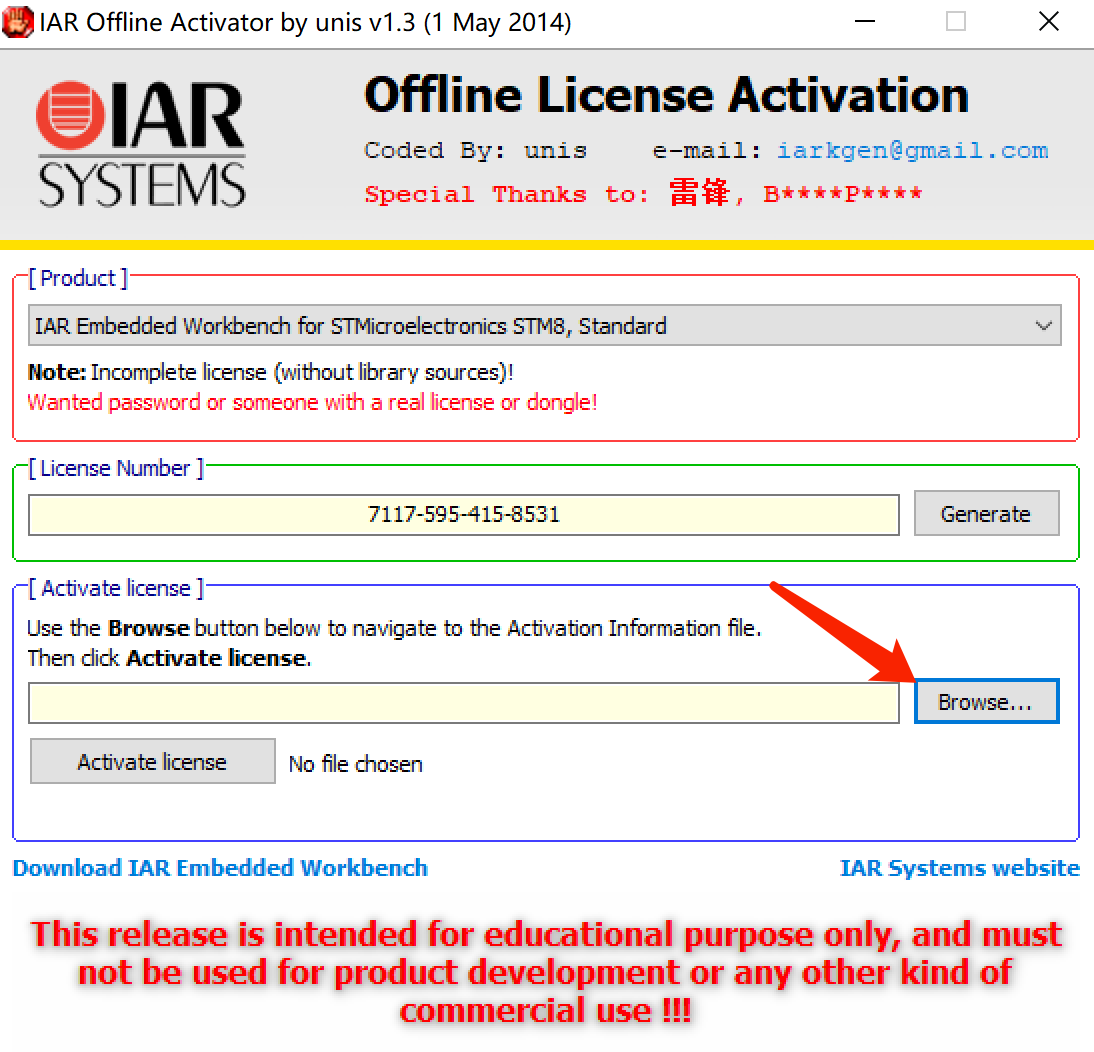Month: April 2022
IAR for STM8的簡介、下載、安裝及註冊教程
一、簡介
1.關於IAR for STM8
IAR for STM8 是一個嵌入式工作平台,主要應用於STM8 系列芯片的開發,現在(2018年3.10版本)能夠支持市面上所有的STM8芯片。
個人認為,IAR for STM8和Keil差別並不是很大,只要熟悉Keil的使用,那上手IAR for STM8並不是什麼難事,網絡上也有許多相關資料可以查詢。
2.關於該篇博客
這一篇博客主要來講解一下IAR的下載、安裝、註冊的步驟,
雖然說的是IAR for STM8的教程,
但其實ARM跟其他的下載、安裝步驟類似的。
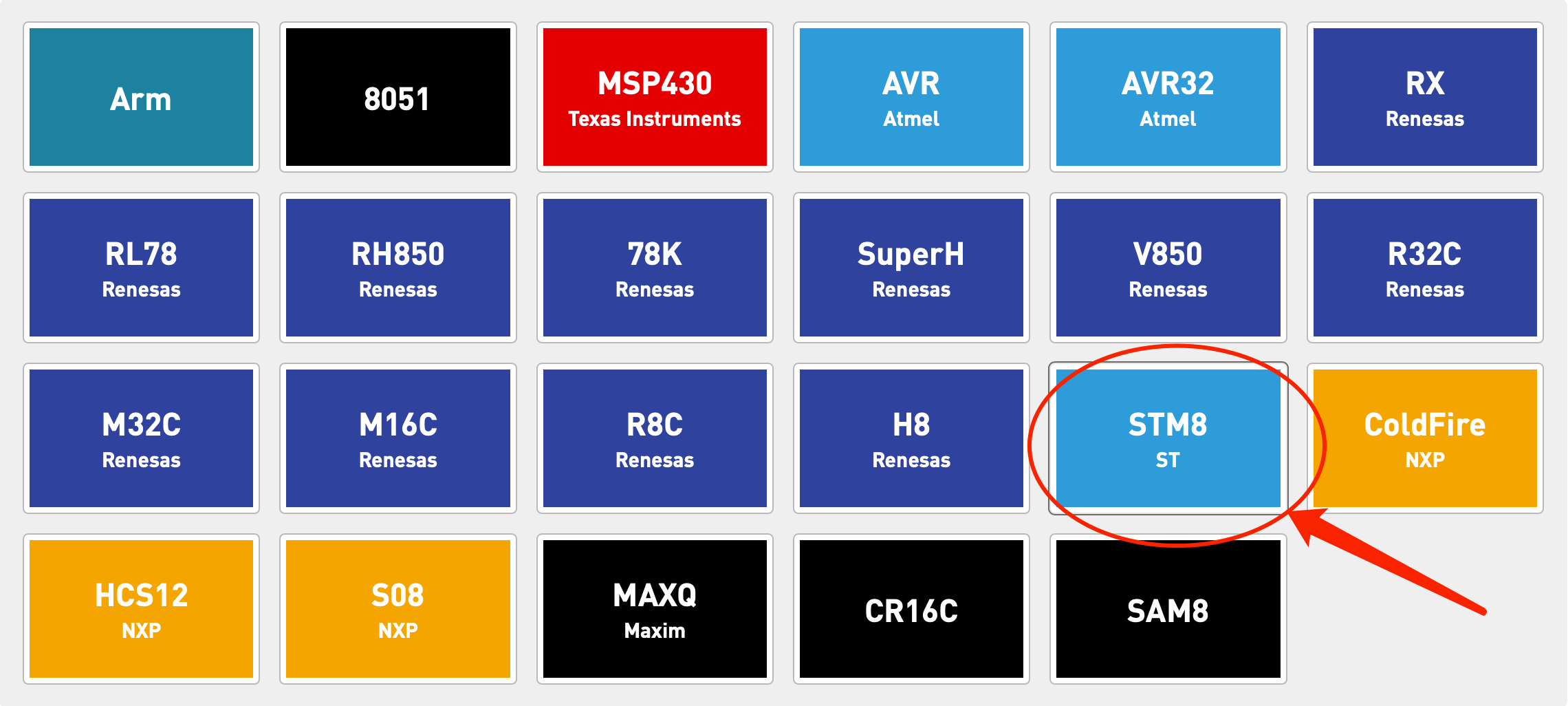
大家可以從我的百度雲下載IAR for STM8(3.10版本)和註冊機!!!
鏈接:https://pan.baidu.com/s/16UHwCZkgONEeLwiwBawAhg
提取碼:gvj9
二、下載IAR for STM8軟件(以下兩種下載方法均可)
1.從官網下載
網址:https://www.iar.com/iar-embedded-workbench/#!?architecture=STM8
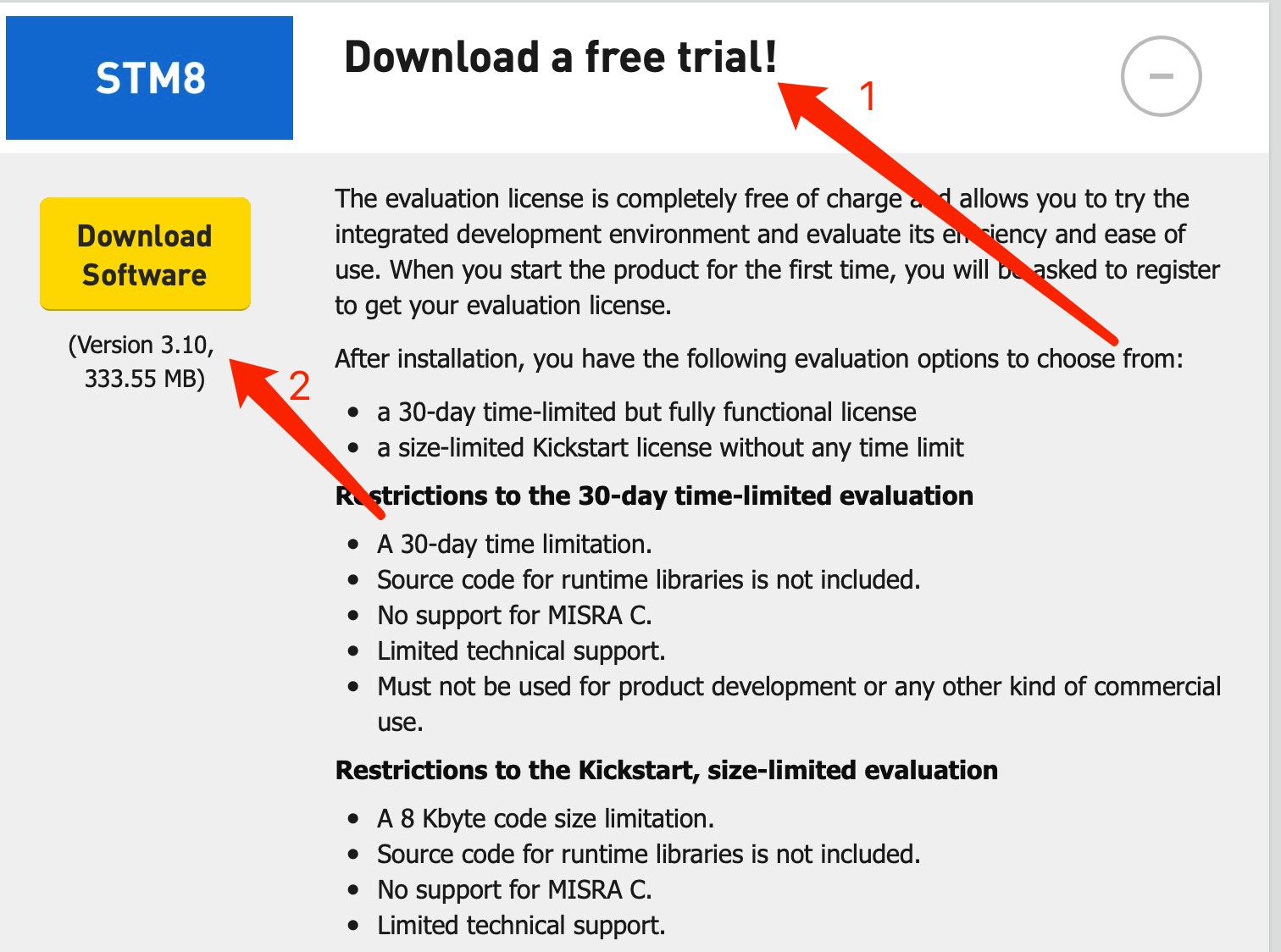
2.百度雲下載
鏈接:https://pan.baidu.com/s/1KU6QKuLZXysiwo9J_b0fPQ
提取碼:3nf0
三、安裝IAR for STM8軟件
軟件安裝就比較簡單了,這裡就沒什麼難的地方~
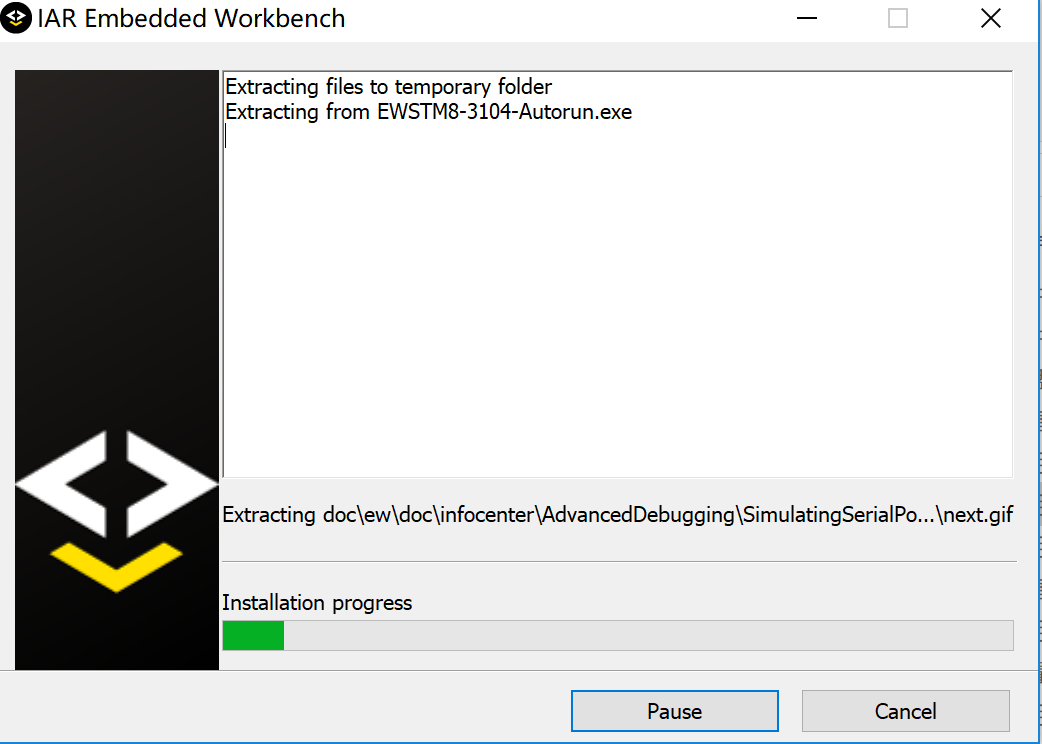
只要從一開始的這個界面,一直點“next”、“yes”、“是”……就能順利安裝完成~
安裝完成後進入軟件界面,如下:
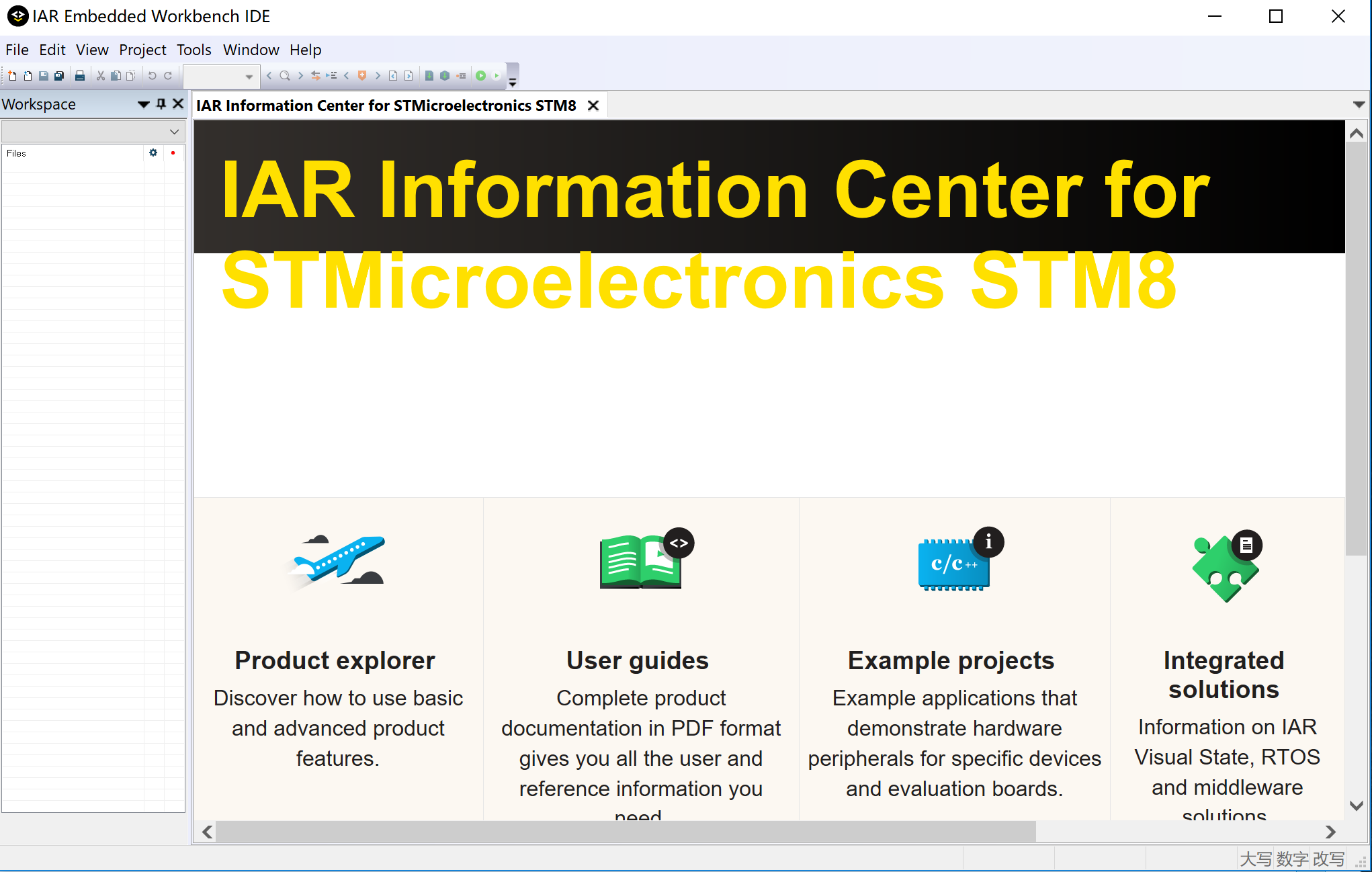
四、軟件註冊
1.打開軟件IAR Embedded Workbench IDE:License Manager ->“取消”->“確定”
License Manager:
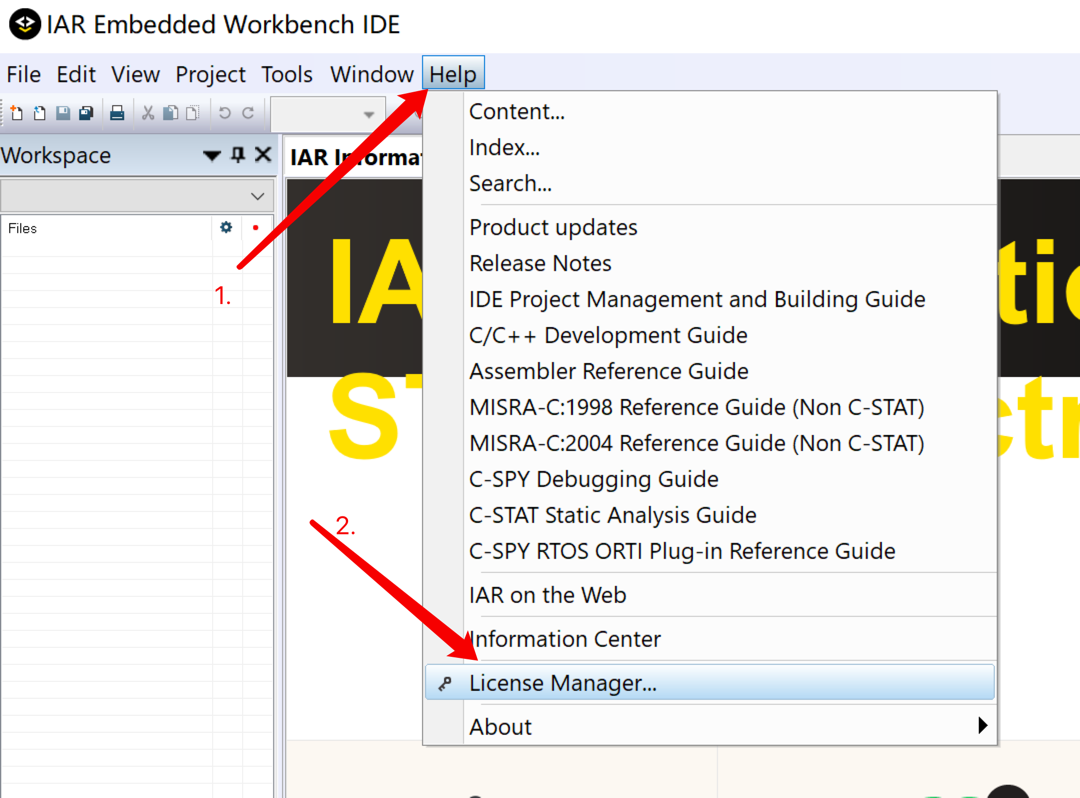
“取消”:
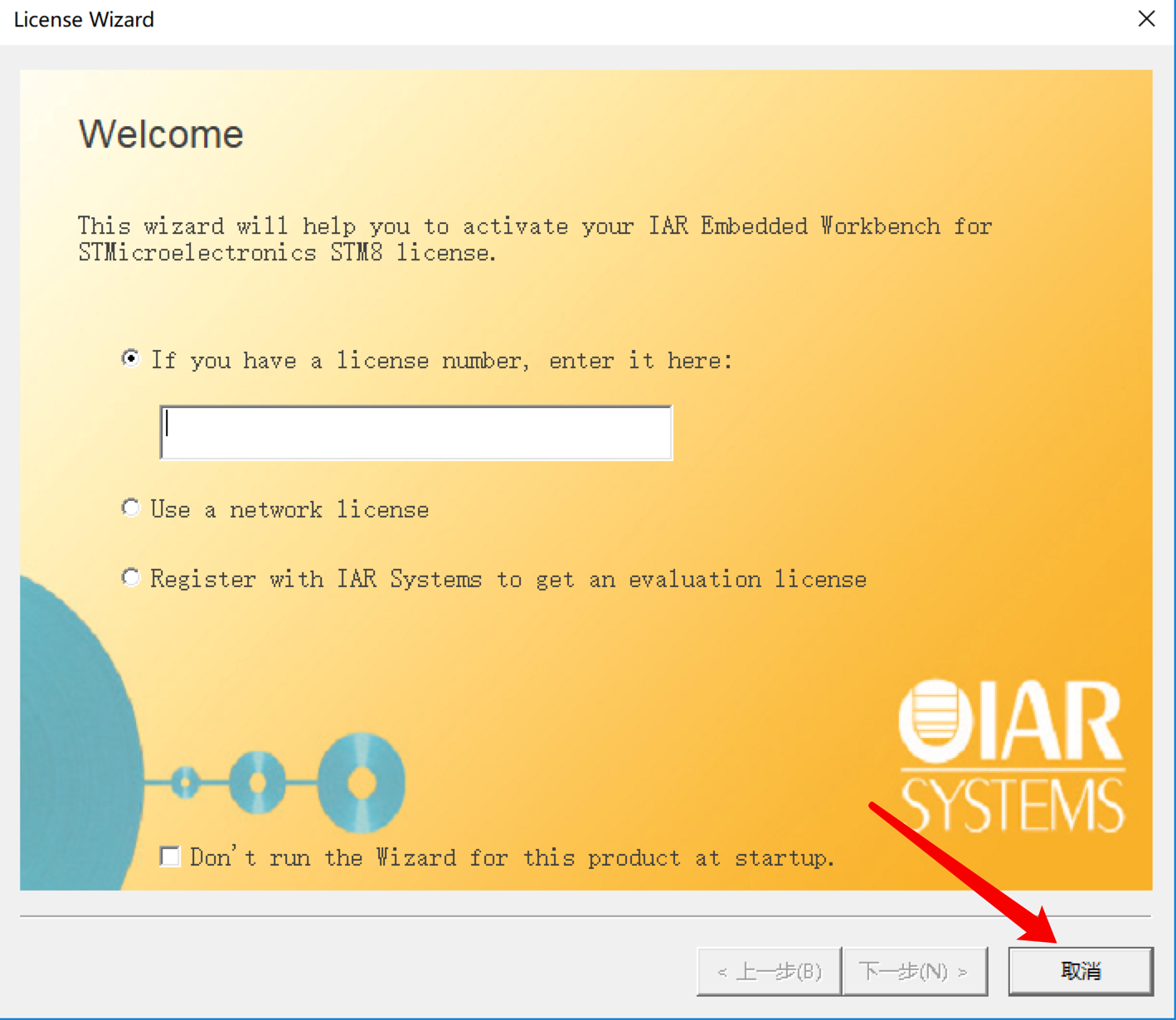
“確定”:
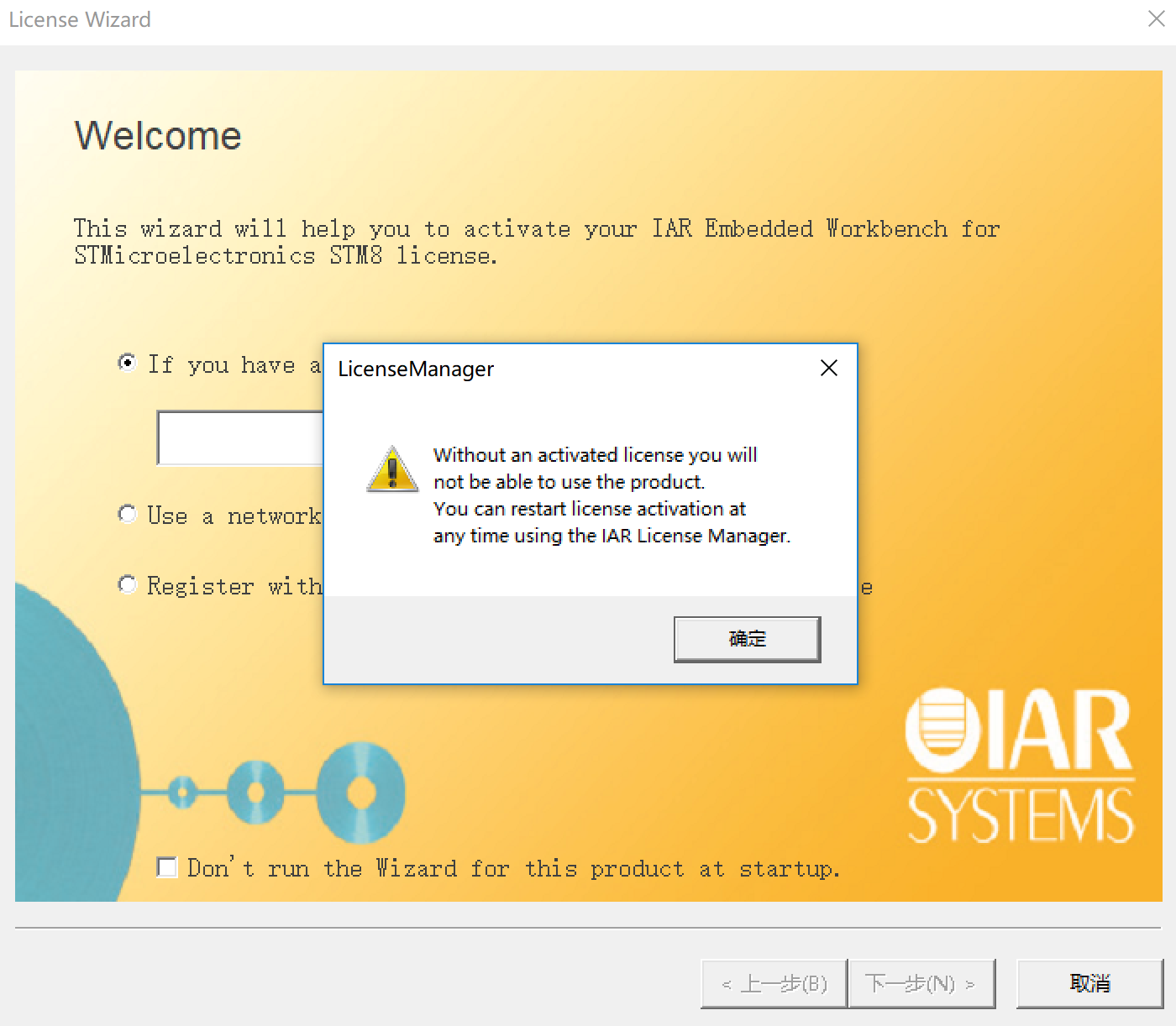
2.許可管理License Manager:“License”->“Offline Activation”(離線激活) ->“License Wizard”
License Manager:
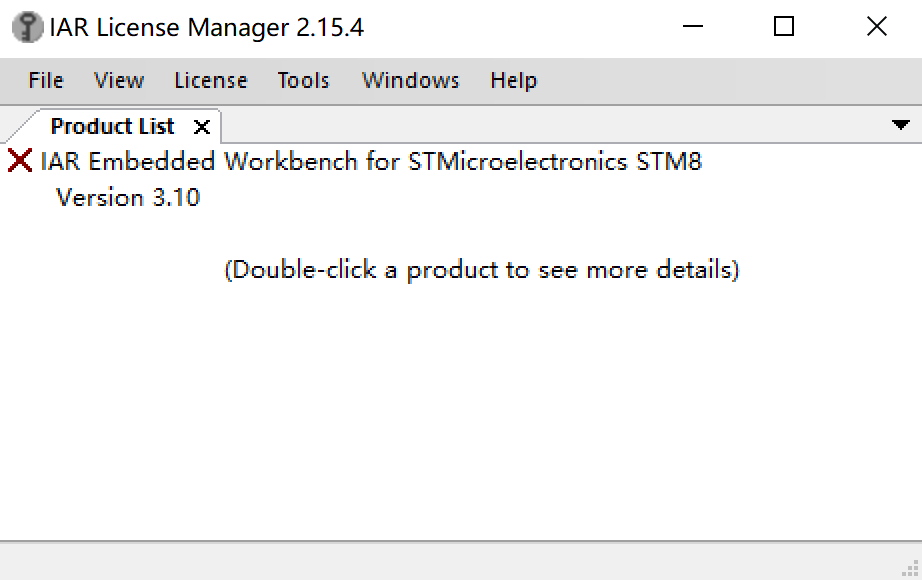
點擊“License”->“Offline Activation” :
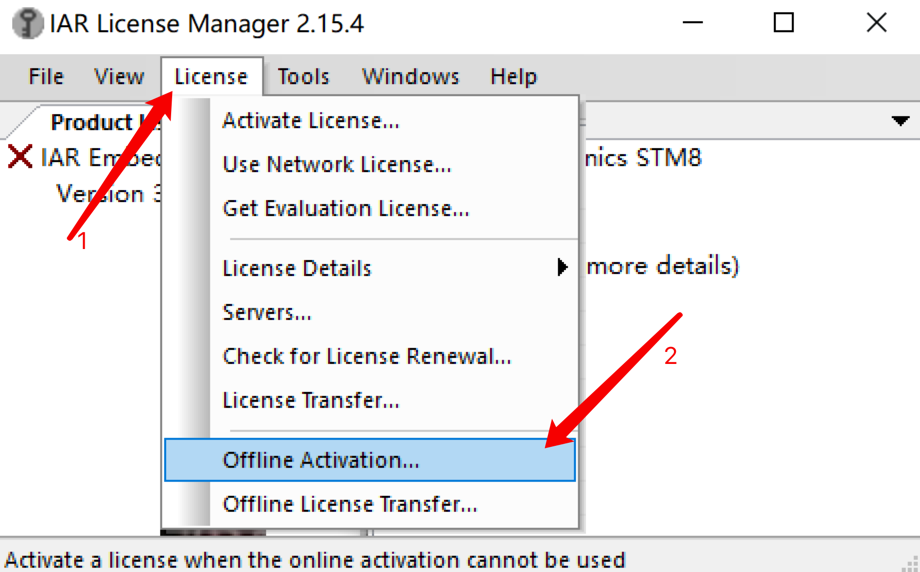
License Wizard:
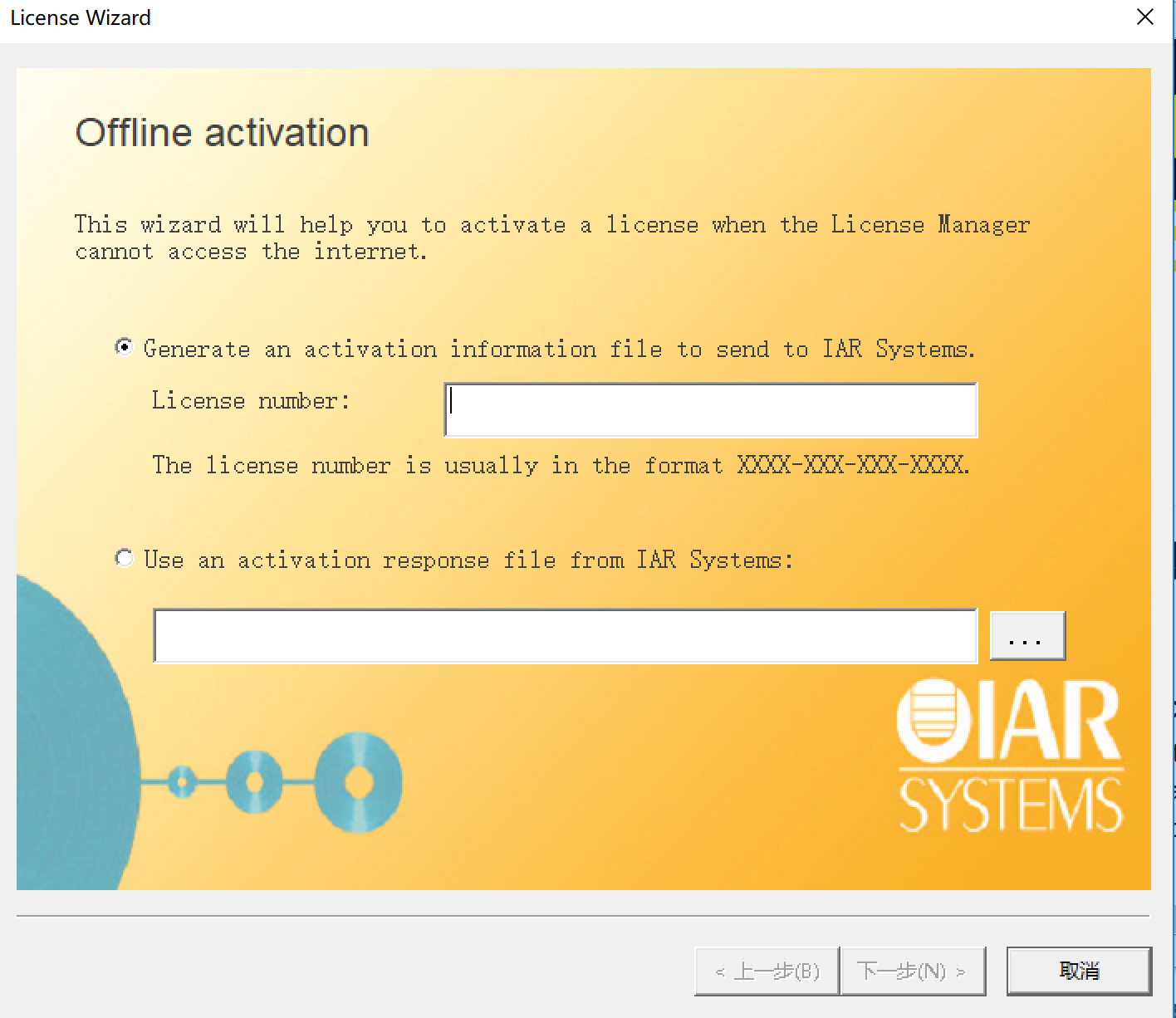
3.打開註冊機: 選STM8->生成許可碼->複製
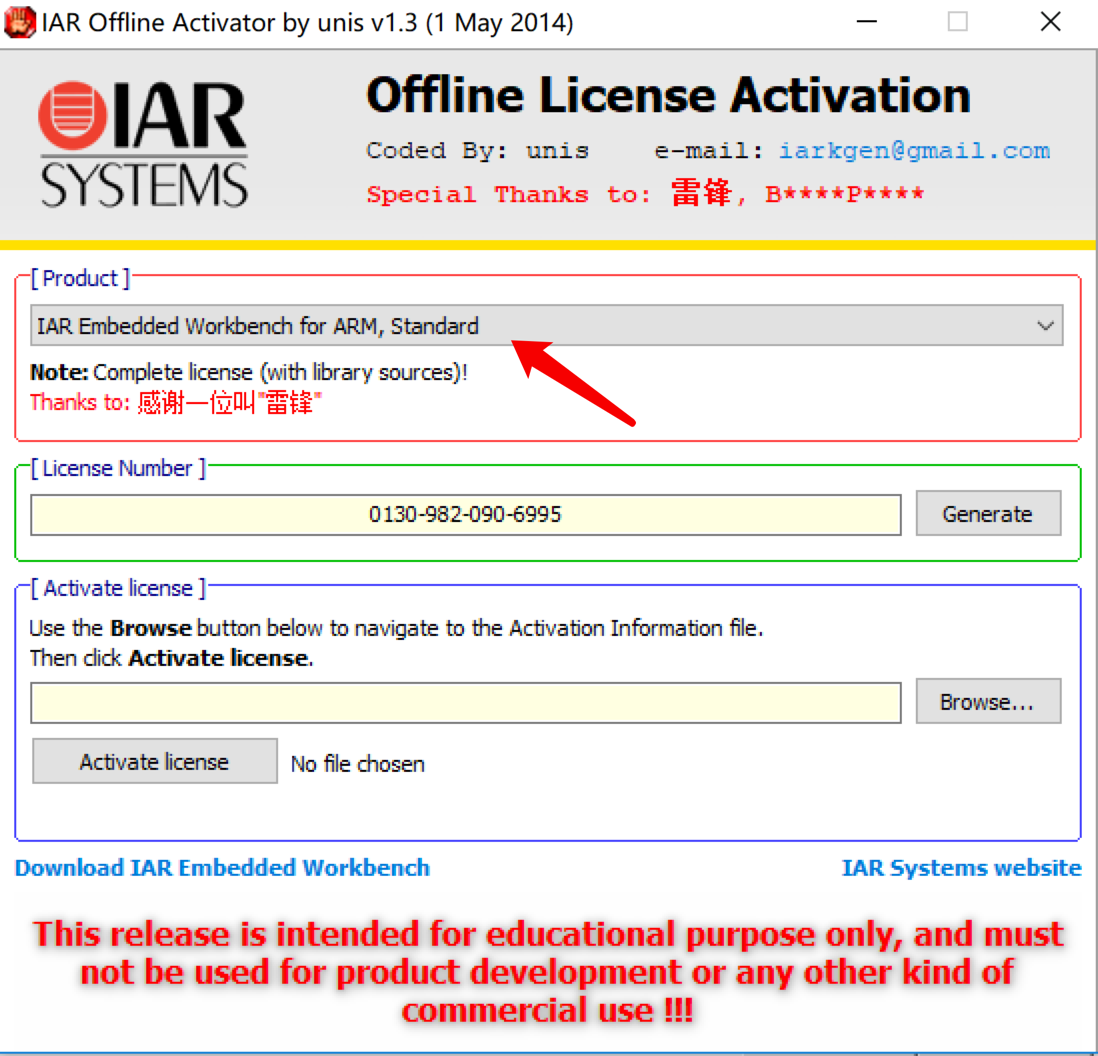
選擇STM8:

生成(Generate):
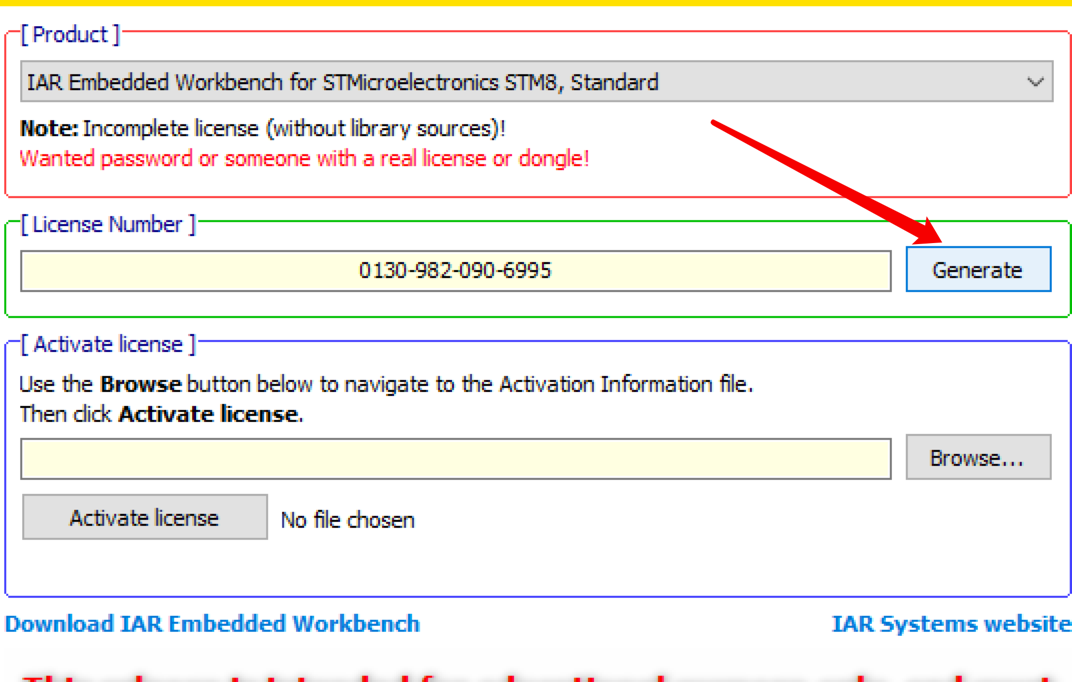
複製:
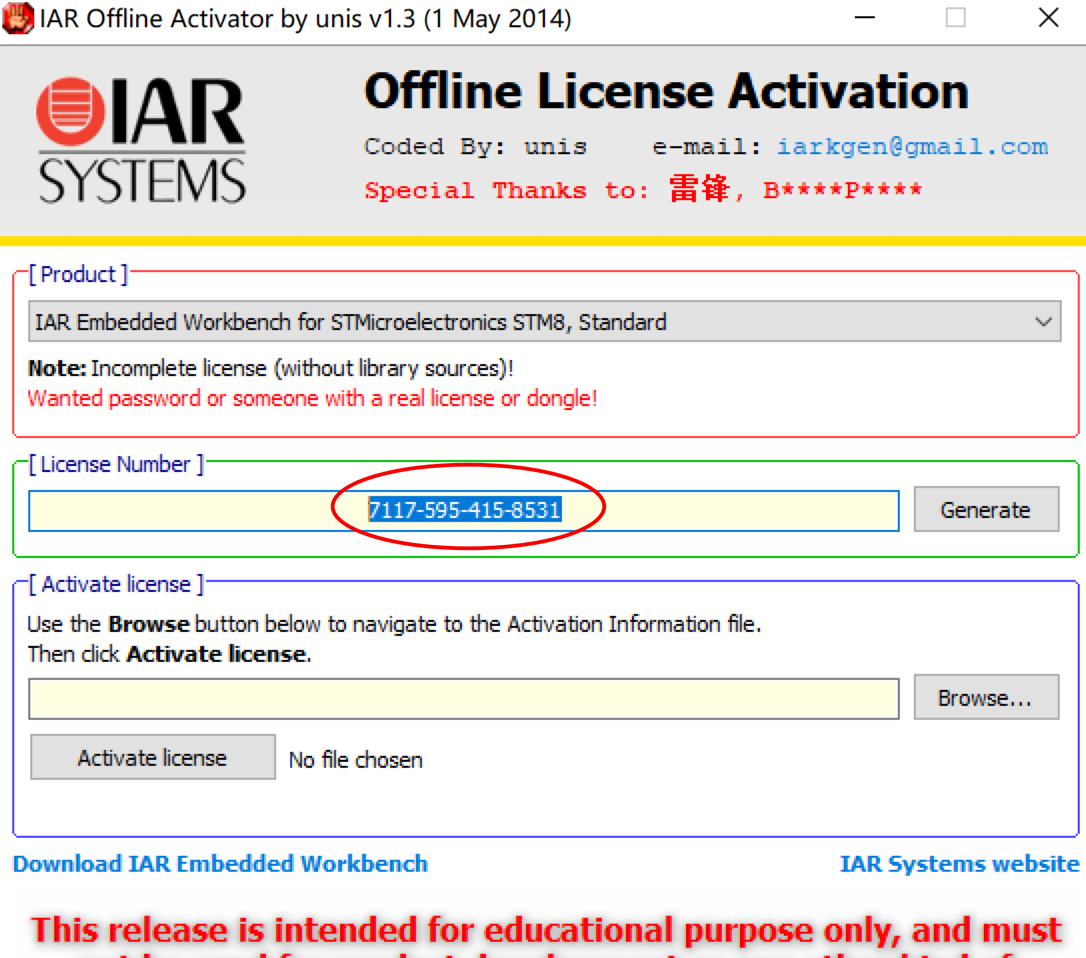
4.激活界面:黏貼->下一步->……

選擇“No” :

選擇存儲路徑:
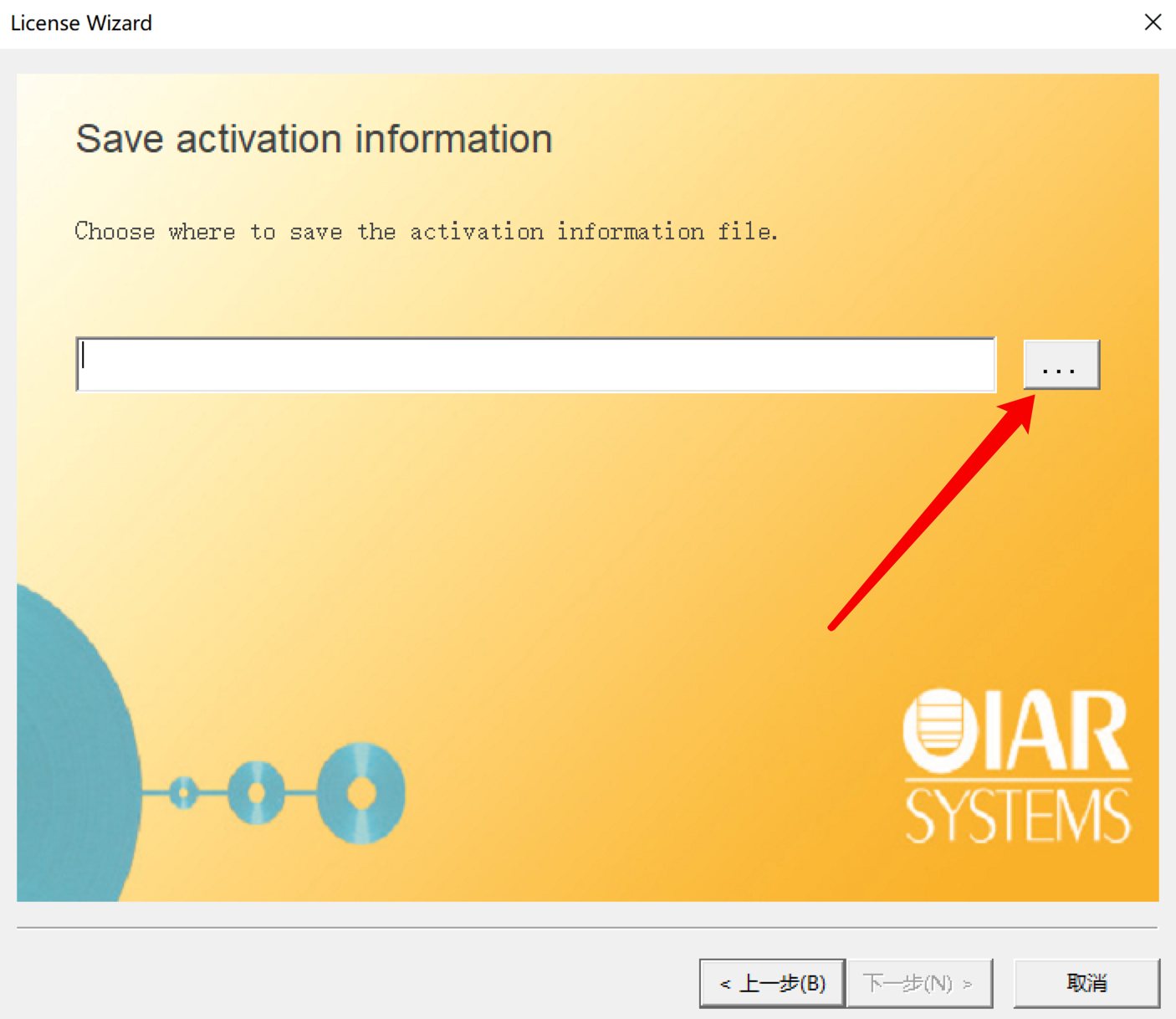
放在此路徑下:
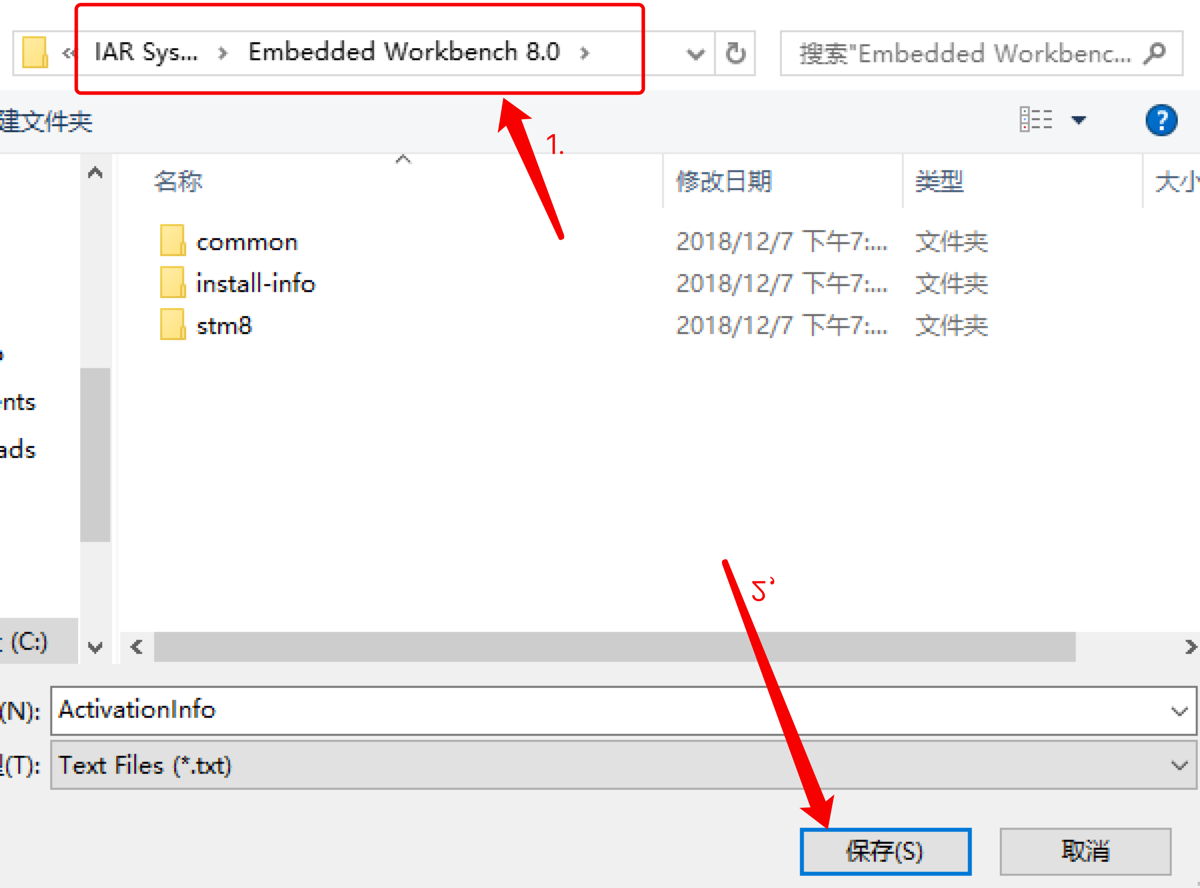

請求激活信息界面:
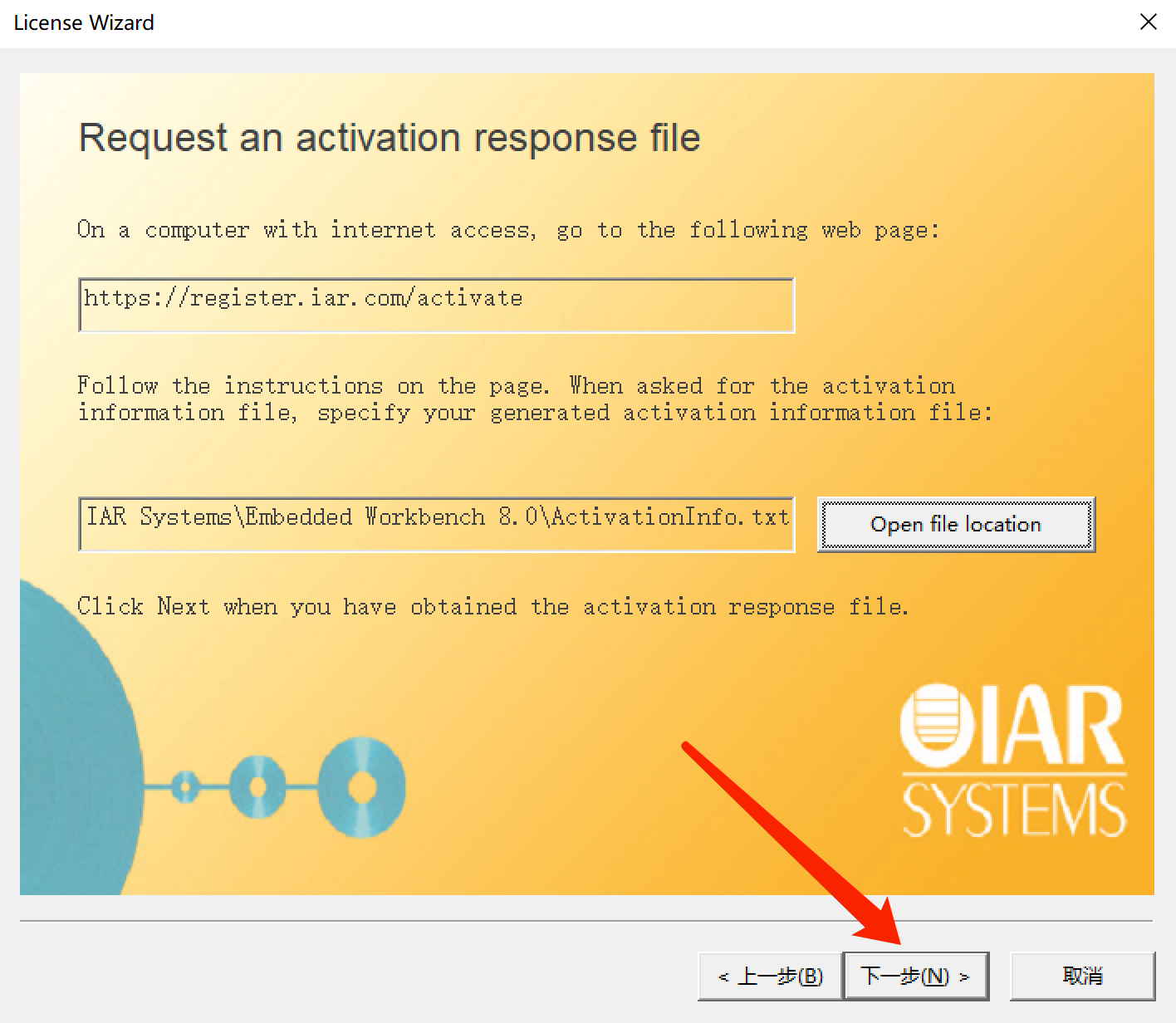
5.註冊機:選擇剛才存儲的文件->
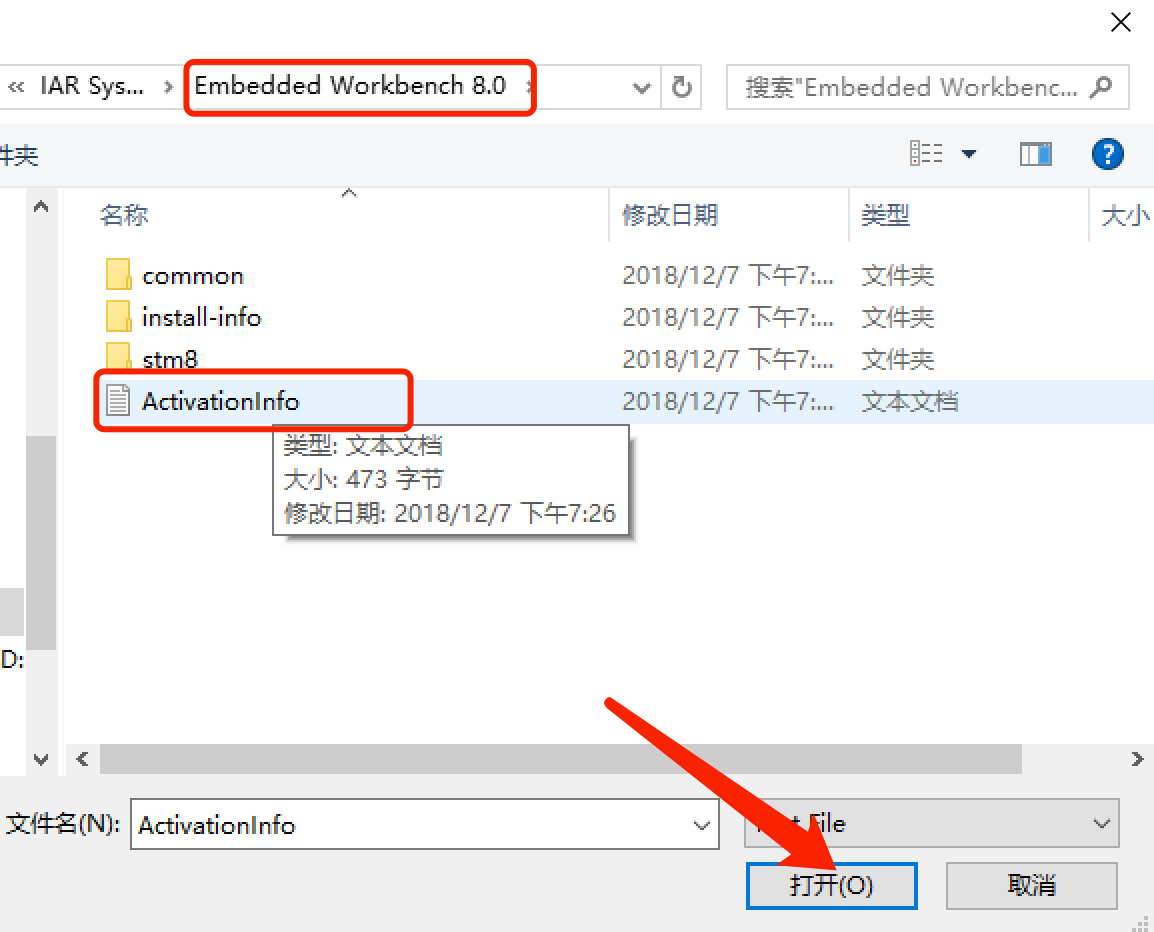
點擊後生成新的文件:
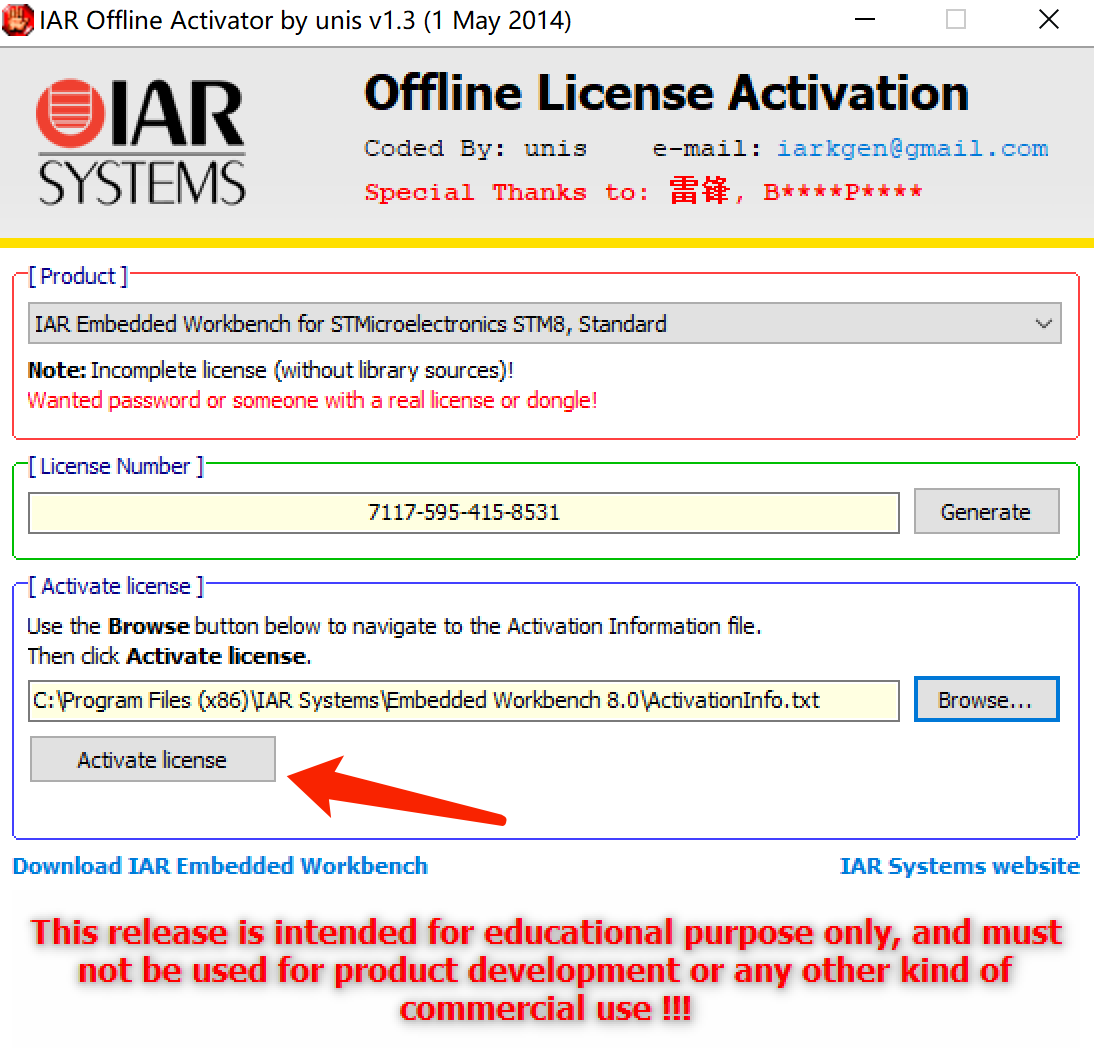
再選取新生成的文件:
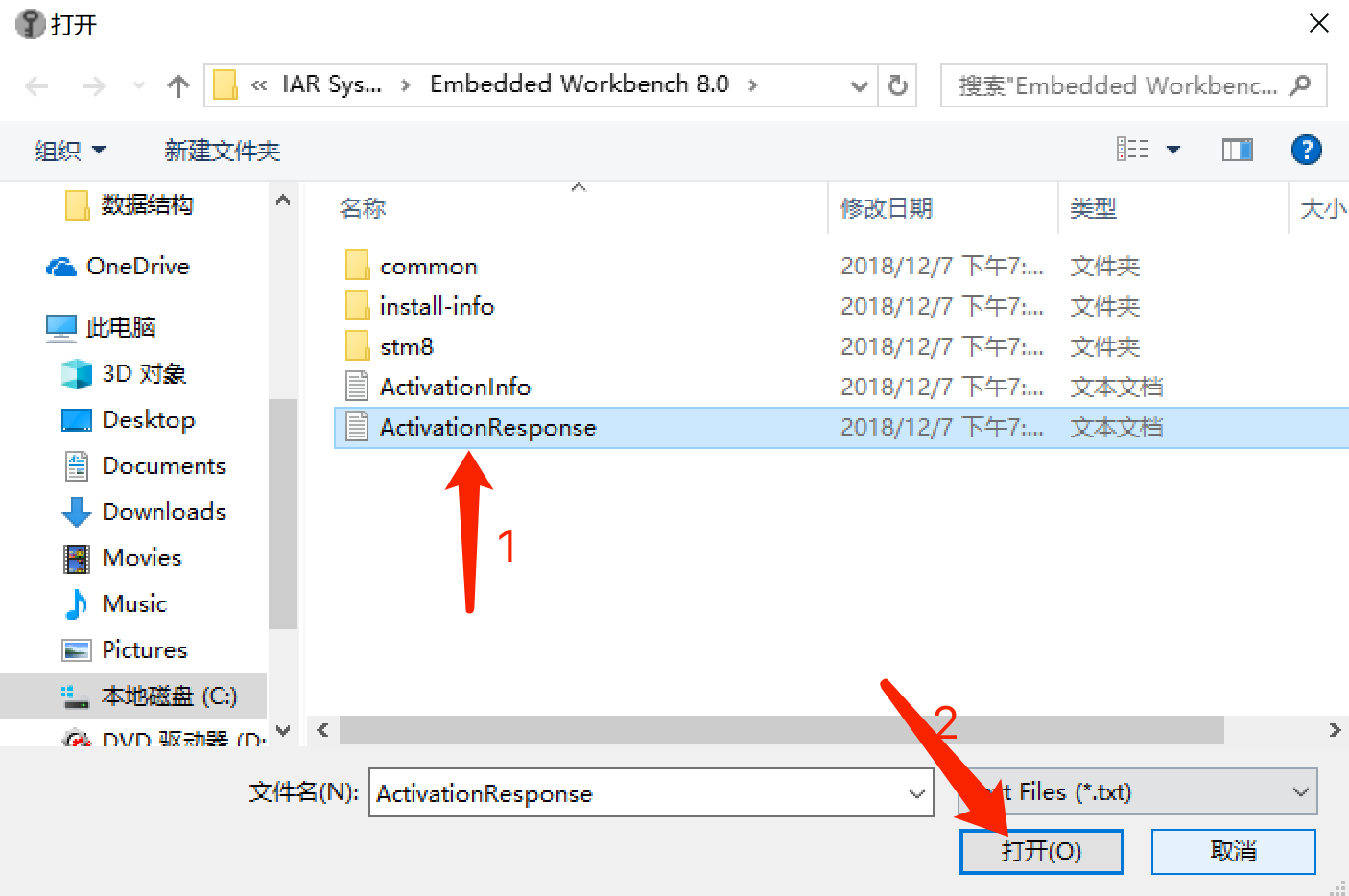
點擊下一步:

6.檢查註冊狀況:
雙擊:
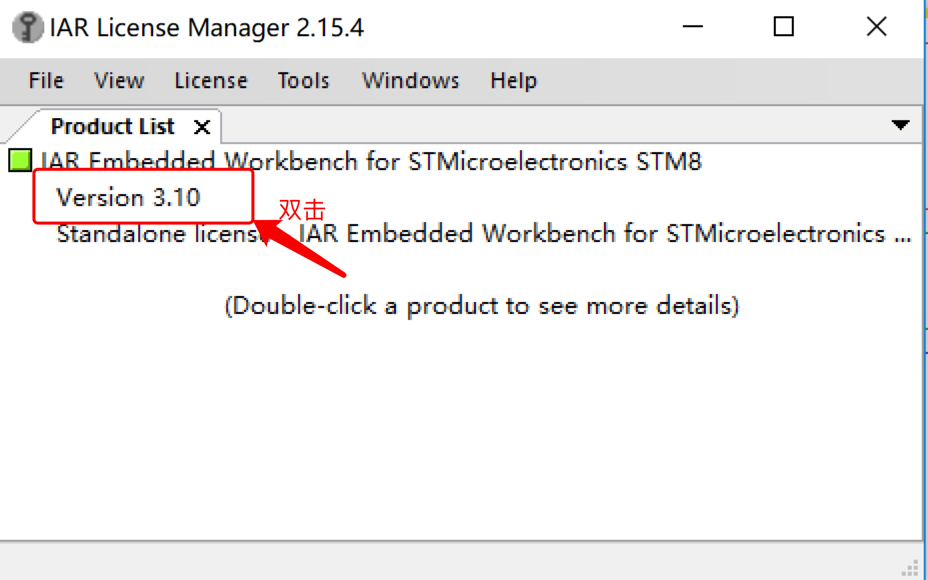
顯示狀態都是“ok”,那就恭喜註冊成功!!!
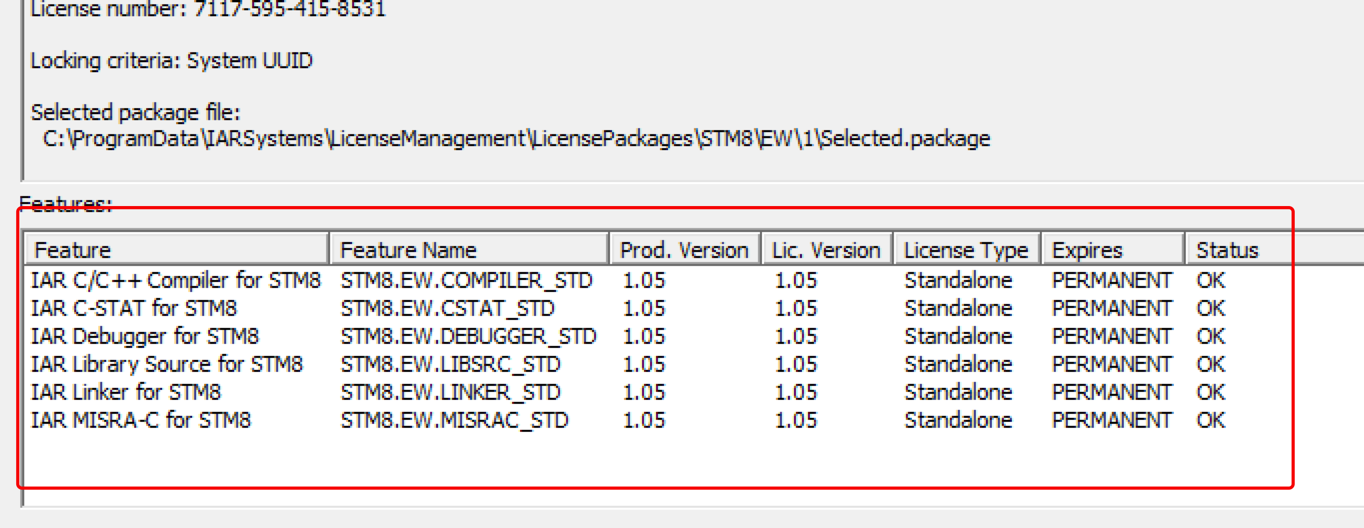
事到如今,IAR for STM8 已經完全可以使用了。
希望能幫助到有需要的朋友~
移動端H5真機調試方案
今年入職了一家做直播的公司,主要是負責APP中內嵌webview頁面的開發,之前移動端兼容經驗比較少,對於我來說最大的困擾就是網頁兼容性問題。
在Chrome瀏覽器的模擬器進行開發調試已經完美完成了需求之後,一到驗收或者上線,就出現各種兼容引起的bug,要解決還特別曲折,不僅要探索Android和iOS手機的不同調試方式,還要支持在不同瀏覽器或者APP上調試,極大的影響了開發的效率。
雖然我們也可以通過模擬器進行開發調試,但模擬終究是模擬,在某些場景下真機還是不可或缺,尤其是特定機型版本的問題。
一般情況下,真機Web調試要怎麼做呢?
一、vConsole
npm地址: github.com/Tencent/vCo…
介紹: vConsole插件是一個移動端輕量可擴展的工具,其功能和電腦端的控制台基本一致,能運行JS代碼、查看cookie、抓包等
使用: 在head中添加如下代碼即可
<script src="https://cdn.bootcss.com/vConsole/3.3.4/vconsole.min.js"></script>
<script>
// 初始化
var vConsole = new VConsole();
console.log("hello vconsole");
</script>
复制代码如果是想通過npm安裝或者對於TypeScript的使用方式請去倉庫查看!
調試:
面板:
其實和console控制台一樣,打開一個頁面的時候,下方會出現一個綠色的“vConsole”按鈕,點擊按鈕即可打開控制台,在“log”頁面中輸入JS代碼,即可執行腳本,“Network”頁面為分析網絡會話列表,“System”頁面顯示協議頭User-Agent、系統信息網絡狀態等信息,“Storage”頁面為cookie信息等
二、Eruda
npm地址: github.com/liriliri/er…
介紹: Eruda 是一個專為前端移動端、移動端設計的調試面板,類似Chrome DevTools 的迷你版(沒有chrome強大這個是可以肯定的),其主要功能包括:捕獲console 日誌、檢查元素狀態、顯示性能指標、捕獲XHR請求、顯示本地存儲和Cookie信息、瀏覽器特性檢測等等。
使用: 在head中添加如下代碼即可
<script src="//cdn.jsdelivr.net/npm/eruda"></script>
<script>eruda.init();</script>
复制代码Eruda 的使用方法和麵板跟vConsole差不多,更詳細的使用方法可去官方倉庫查看!
三、Fildder
下載地址: www.telerik.com/fiddler
介紹: Fiddler是最強大最好用的Web調試工具之一,它能記錄所有客戶端和服務器的http和https請求,允許你監視,設置斷點,甚至修改輸入輸出數據,Fiddler無論對開發人員或者測試人員來說,都是非常有用的工具
使用: 1、下載安裝並配置好fillder工具
2、手機和fildder鏈接同一個網絡,然後手機開啟手動代理並安裝證書
a.配置手動代理
b.下載證書手機瀏覽器地址輸入代理的主機名和端口(10.0,5.155::8888)
c.安裝證書
上面步驟完成後然後打開H5頁面,如果能在fildder抓到頁面資源表示抓包成功
3、然後線上或則測試環境有問題的相關文件或者頁面代理到本地調試
AutoResponder不僅可以代理文件,還能代理接口返回等,代理成功後就可以在本地文件中debugger斷點一步步調試,找出線上真機出現的問題
四、調試本地Vue項目步驟
1、手机和fildder软件同一个网络
2、手机网络设置手动代理,ip为电脑网络的ipv4地址,端口为fiddler设置的端口默认8080
3、手机浏览器输入代理的地址+端口,安装证书
4、本地项目跑起来,如果是域名访问的,则需要配置hosts
5、手机打开访问的地址就可以debugger调试了
复制代码
作者:Liben
链接:https://juejin.cn/post/6907546374422659079
来源:稀土掘金
著作权归作者所有。商业转载请联系作者获得授权,非商业转载请注明出处。
micropython ESP32 SOLO-1 firmware binary
E (478) cpu_start: Please enable CONFIG_FREERTOS_UNICORE option in menuconfig.
Single core is still supported, just by adding CONFIG_FREERTOS_UNICORE=y to a custom sdkconfig file. for ESP32 SOLO-1 you may do this. modify file ports/esp32/boards/sdkconfig.base and add: # FreeRTOS CONFIG_FREERTOS_UNICORE=y it should be ok to run in unicore mode on a dual core.
or Download this binary file.
#esptool.py -p {PORT} -b 460800 --before default_reset --after hard_reset --chip esp32 write_flash --flash_mode dio --flash_size detect --flash_freq 40m 0x1000 build-GENERIC/bootloader/bootloader.bin 0x8000 build-GENERIC/partition_table/partition-table.bin 0x10000 build-GENERIC/micropython.bin